Utallige Amazon-kunder foretar regelmessig innkjøp av diverse varer fra denne plattformen. Det er meget sannsynlig at du er en av disse. Noen ganger bestiller du noe, og glemmer det like etter at leveransen har funnet sted. Når du senere ønsker å se nærmere på detaljene ved en tidligere bestilling, møtes du av en lang og uoversiktlig liste. Det er da du kanskje savner et alternativ for å flytte dine tidligere leverte bestillinger, for å oppnå en mer ryddig handlehistorikk. Amazons arkiveringsfunksjon for bestillinger er en løsning for dette, som gir kundene mulighet for bedre filtrering av tidligere ordre. Denne artikkelen vil veilede deg gjennom prosessen med å arkivere bestillinger i Amazon-appen. Les videre for en grundig forklaring om hvordan du arkiverer dine Amazon-bestillinger.
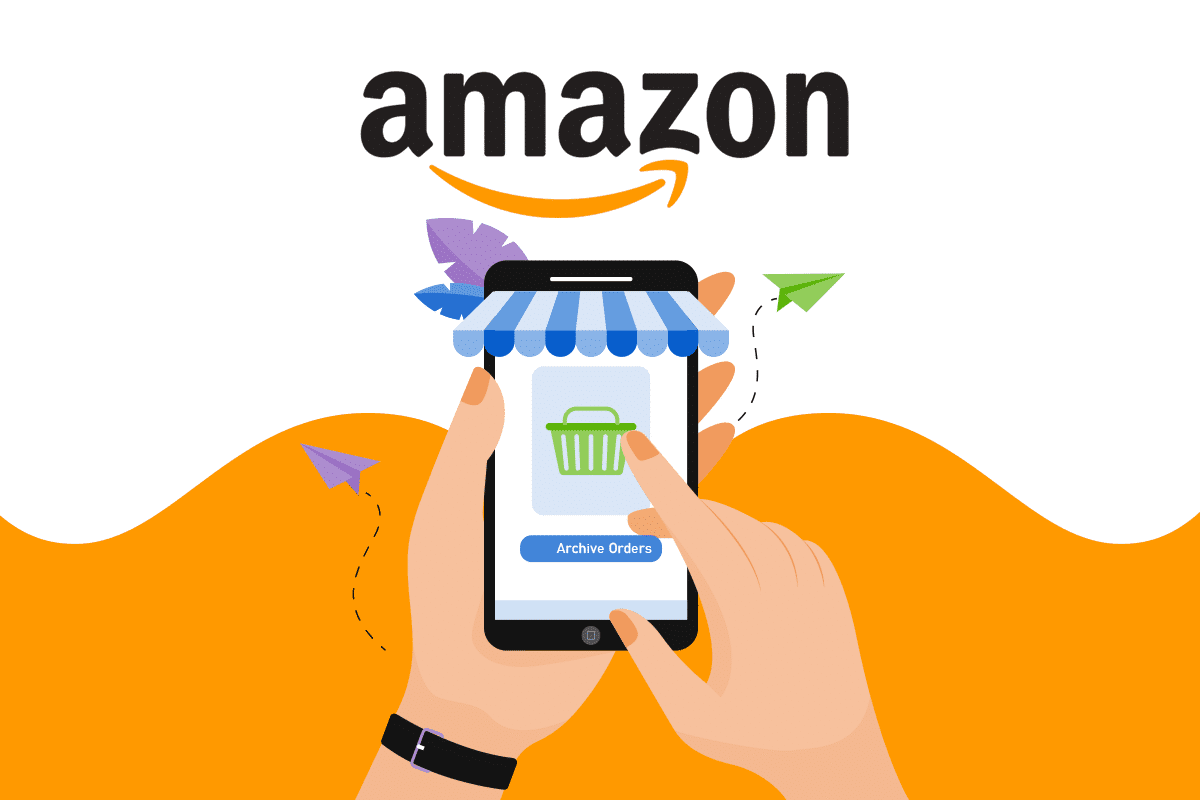
Hvordan arkivere bestillinger i Amazon-appen
Amazon arkiverer ikke dine bestillinger automatisk. Du vil fortsatt se alle tidligere bestillinger i din konto, med mindre du velger å arkivere dem selv. Det kan være flere grunner til å arkivere en ordre:
- Du ønsker å skjule bestillingen fra den ordinære ordrehistorikken.
- Du har ikke lenger behov for å forholde deg til bestillingen.
- Du ønsker å holde bestillingen skjult av hensyn til personvern.
Det er viktig å merke seg at arkivering av en ordre ikke sletter ordredetaljene, og det fjerner heller ikke selve ordren fra ordrehistorikk-siden. La oss nå se på de konkrete stegene for å arkivere bestillinger i Amazon-appen.
Merk: Muligheten for å arkivere bestillinger finnes kun i Amazon-kontoen din via datamaskinens nettleser.
Merk: De følgende stegene er gjennomført med Google Chrome-nettleseren. Kontroller menyalternativene i din foretrukne nettleser før du utfører trinnene på din enhet.
1. Åpne nettleseren på din mobiltelefon og gå til Amazon-innloggingssiden.
2. Logg inn med din e-post eller telefonnummer, samt passord.
3. Etter innlogging, trykk på ikonet med tre prikker øverst til høyre i nettleseren.
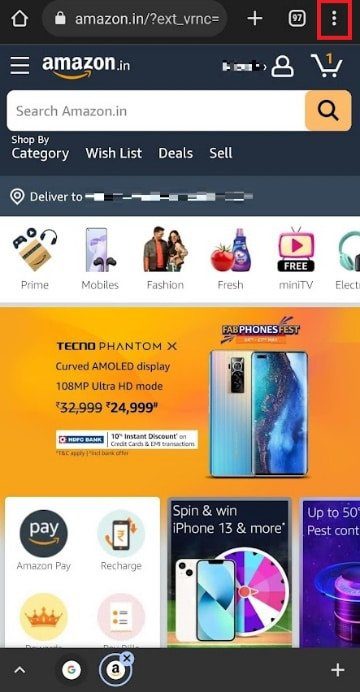
4. Velg alternativet «Skrivebordsside» for å se Amazon-nettstedet i datamaskinvisning.
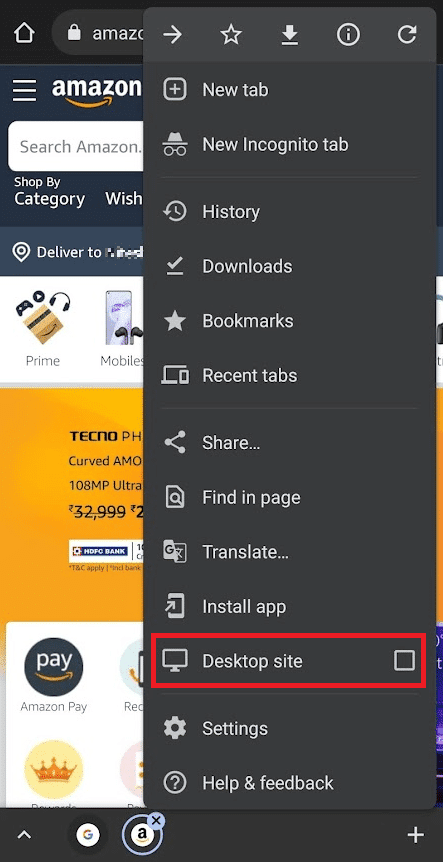
5. Trykk nå på «Returer og bestillinger» øverst til høyre på siden.
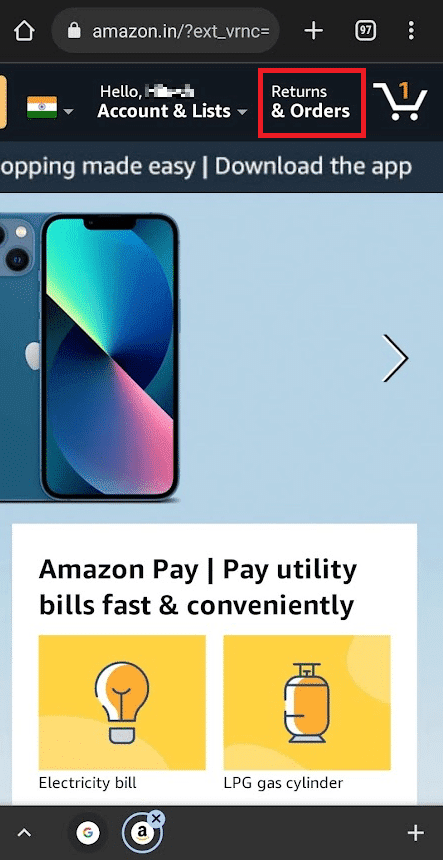
6. Finn den aktuelle tidligere bestillingen, og trykk på «Arkiver ordre» ved siden av den spesifikke ordren.
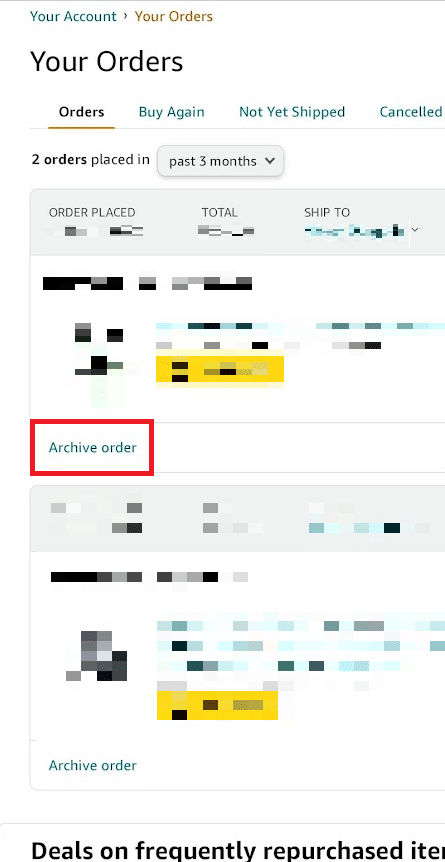
7. Trykk på «Arkiver bestilling» en gang til i bekreftelsesvinduet som dukker opp.
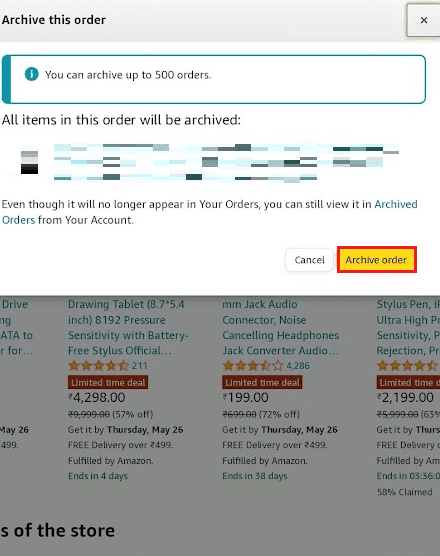
Nå er den valgte bestillingen arkivert i din konto.
Slik viser og fjerner du bestillinger fra arkivet
Nå som du har lært hvordan du arkiverer bestillinger på Amazon, kan du følge trinnene nedenfor for å se de arkiverte bestillingene, og til og med fjerne dem fra arkivet hvis du ønsker det.
1. Mens du fortsatt er i skrivebordsmodus, trykk på «Returer og bestillinger» øverst til høyre på siden.
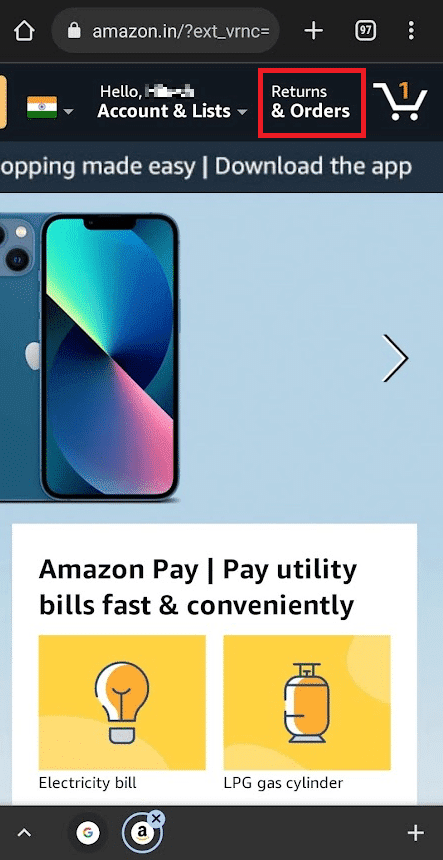
2. Trykk på rullegardinmenyen for filter, som vist i bildet.

3. Fra rullegardinlisten, klikk på alternativet «Arkiverte bestillinger» nederst.
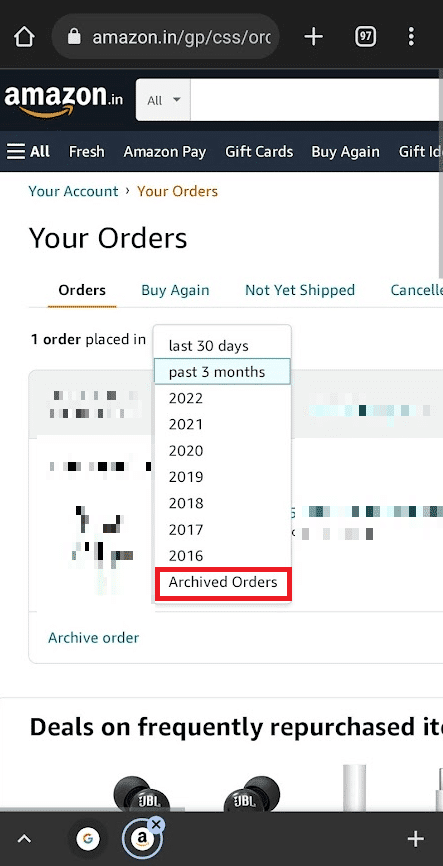
4. Nå vil du se dine arkiverte bestillinger. Trykk på «Fjern fra arkiv» for å flytte bestillingen tilbake til den vanlige ordrelisten.
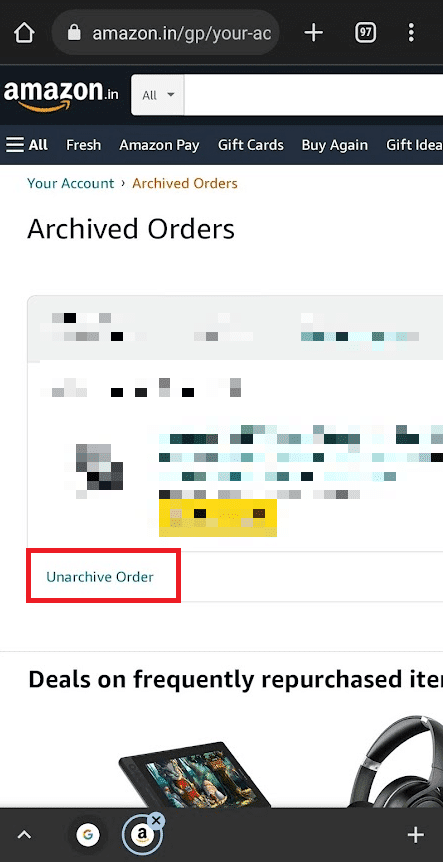
Ofte stilte spørsmål (FAQ)
Q1. Kan jeg arkivere bestillinger i Amazon-appen?
Svar: Nei, det er ikke mulig å arkivere bestillinger direkte i Amazon-mobilappen. Arkivering av bestillinger gjøres via nettstedet i en nettleser. Der finner du valgene for å arkivere og fjerne bestillinger fra arkivet under «Dine bestillinger»-menyen.
Q2. Hvorfor kan jeg ikke fjerne bestillingene fra arkivet i Amazon-appen?
Svar: Som tidligere nevnt, tilbyr ikke Amazon funksjoner for å arkivere eller fjerne bestillinger fra arkivet i sine Android- eller iOS-applikasjoner. Du kan fjerne dem fra arkivet via Amazon-nettstedet. Forutsetningen er at ordren først er arkivert. Da vil kun den aktuelle bestillingen vises i «Arkivert bestilling»-seksjonen med alternativet «Fjern fra arkiv» tilgjengelig via Amazon-nettstedet.
***
Vi håper at du har fått svar på spørsmålet om hvordan du arkiverer bestillinger i Amazon-appen. Du er velkommen til å dele eventuelle spørsmål om denne artikkelen eller foreslå andre temaer du ønsker at vi skal skrive om. Legg gjerne igjen en kommentar i kommentarfeltet nedenfor.